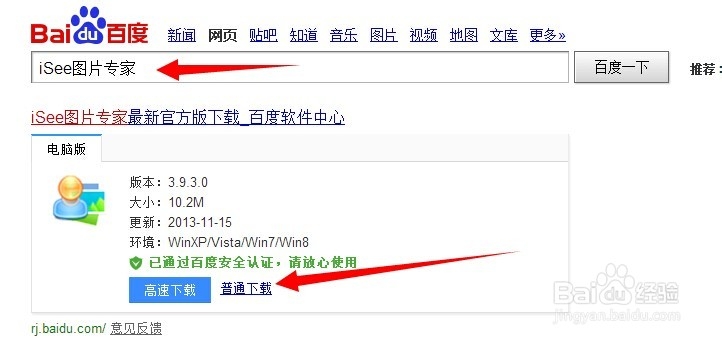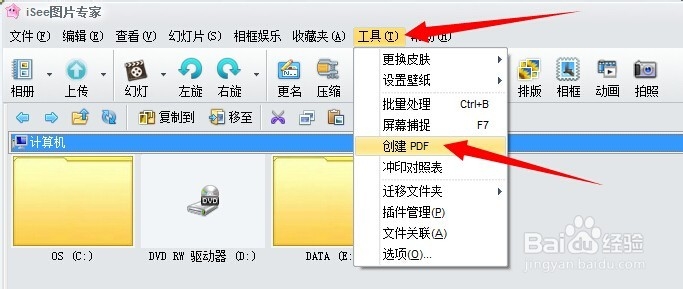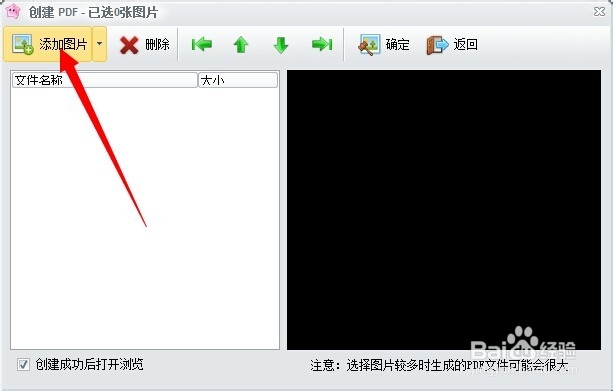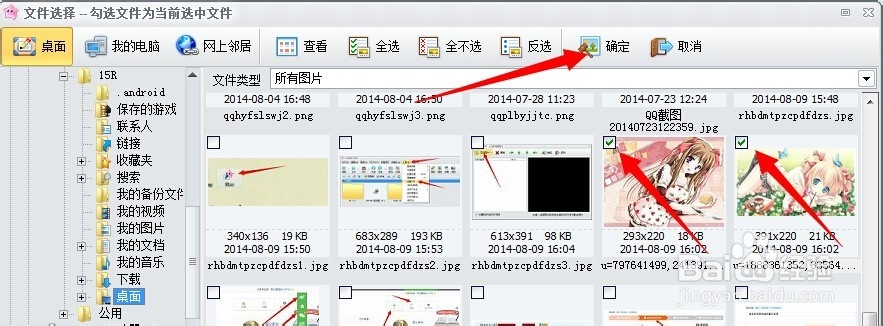1、第一步:打开百度,搜索iSee图片专家,点击【普通下载】,如下图所示:
2、第二步:下载安装成功后,在桌面点击打开iSee软件,如下图所示:
3、第三步:在软件首页的上方,点击【工具】,在工具的子栏目中点击【创建PDF】,如下图所示:
4、第四步:先准备好图片,小编演示就下载2张图片,在窗口中点击【添加图片】,选择好图片后,点击晃瓿淀眠【确定】,如下图所示:
5、第五步:跳转图片在pdf电子书中的位置,如果需要将图片调上或者调下,点击上方的上下箭头,调私网褡爸整好后,点击【确定】,如下图所示:
6、第六步:弹出另存为窗口,选择存储路径,点击【保存】,创建成功后,电子书会自动打开,在桌面也可以看到刚刚生成的pdf电子书,如下图所示:
7、希望这条经验对不懂的朋友有帮助!喜欢投票、转载、分享吧!